w8.1电脑c盘变小怎么办|w8.1电脑c盘变小的解决方法
时间:2017-02-28 来源:互联网 浏览量:
安装Windows 8/Windows 8.1后C盘可用空间越来越小,或系统消耗空间过多怎么办呢?可以对Win8 C盘进行瘦身操作,遇上w8.1电脑c盘变小怎么办?下面是小编给大家整理关于w8.1电脑c盘变小的解决方法。
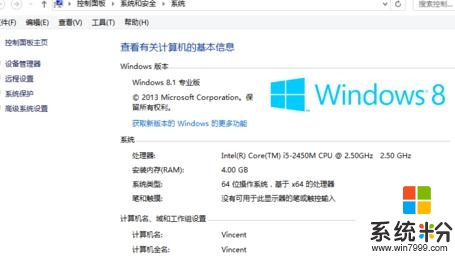
w8.1电脑c盘变小的解决方法:
磁盘清理:进入计算机资源管理器-右键C盘-属性-磁盘清理-清理系统文件,查看每一项资源的占用空间并且勾选清理,特别注意以前的Windows安装,也就是Windows old文件夹,安装系统时没有格式化系统盘会将以前的系统文件放入Windows old文件夹,容量很大
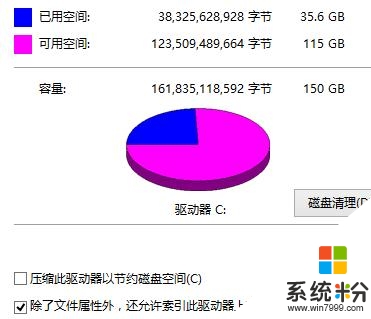
虚拟内存:虚拟内存会将硬盘部分空间划拨作为虚拟内存使用,以页面文件形式存在,一般会占用2G-4G不等。如果你的计算机物理内存达到4G或4G以上,可以考虑取消虚拟内存的设置
右键计算机图标-属性-高级系统设置-性能-设置-高级-更改-去掉自动管理勾选-选中托管的系统-无分页文件-设置-应用-确定-重启计算机
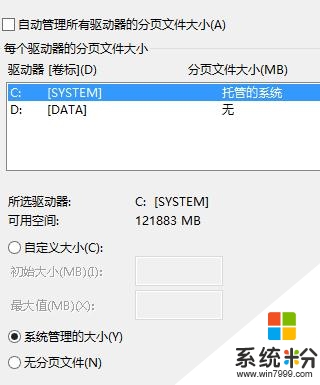
Windows Update自动更新:删除C:\WINDOWS\SoftwareDistribution\Download下所下载的自动更新补丁

系统保护:右键计算机图标-属性-系统保护-配置-禁用,删除已生成的系统保护文件
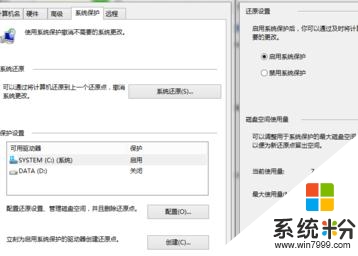
休眠文件:使用快捷键Win+X-命令提示符(管理员)输入:powercfg -h off,回车,可关闭和删除休眠文件

扩大分区:最根本的解决方法是扩大C盘分区的容量。目前大部分机械硬盘的运作方式是外圈转速快于内圈,而系统分区也就是C盘处于最外圈,所以软件安装到C盘启动和读取最快。小编建议使用分区助手等分区软件将C盘容量调整到70-150G之间的容量比较适宜
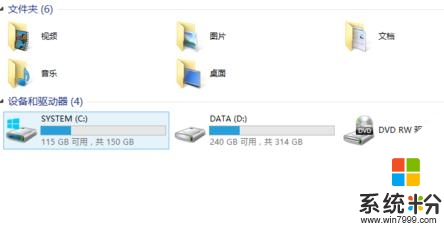
关于【w8.1电脑c盘变小怎么办】还有疑问的话,可以参考上述的教程来设置。其他的电脑系统下载后使用的疑问,欢迎上系统粉官网查看解决的方法。
相关教程
- ·win8.1系统C盘空间变小怎么办,win8.1系统C盘空间变小解决的方法
- ·Win8纯净版系统C盘空间变小该怎么解决 Win8纯净版系统C盘空间变小该如何处理
- ·win8.1c盘空间越来越小怎么办|win8.1c盘空间怎么变大
- ·win8系统不能更改c盘名称怎么办|win8给c盘命名的方法
- ·为什么win8只有一个c盘,win8只有一个c盘的解决方法
- ·win7升级win8.1后电脑变卡了如何解决 win7升级win8.1后电脑变卡了的解决办法
- ·win8系统无法打开IE浏览器怎么办|win8系统IE浏览器无法正常打开的处理方法
- ·win8系统如何截取弹出式菜单
- ·win8.1系统处理开机时闪一下才能进入桌面的方法
- ·Win8.1天气无法加载怎么办?
Win8系统教程推荐
- 1 找回win8纯净版系统语言栏的操作方法有哪些 如何找回win8纯净版系统语言栏的操作
- 2 Win8.1正式版怎样自动导出iPhone照片和视频 Win8.1正式版自动导出iPhone照片和视频的方法有哪些
- 3 win8电脑家庭组提示无法正常退出怎么解决? win8电脑家庭组提示无法正常退出怎么处理?
- 4win8系统宽带怎样设置自动联网? win8系统宽带设置自动联网的方法有哪些?
- 5ghost Win8怎样设置开机自动联网 ghost Win8设置开机自动联网的方法有哪些
- 6ghost win8系统语言栏不见如何找回 ghost win8系统语言栏不见找回的方法有哪些
- 7win8重命名输入法不能正常切换的解决办法有哪些 win8重命名输入法不能正常切换该如何解决
- 8Win8分屏显示功能使用的方法有哪些 Win8分屏显示功能如何使用
- 9怎样让win8电脑兼容之前的软件? 让win8电脑兼容之前的软件的方法有哪些?
- 10怎样解决ghost win8频繁重启的烦恼 解决ghost win8频繁重启的烦恼的方法
Win8系统热门教程
- 1 win8.1硬盘安装教程 win8.1正式版硬盘安装的方法
- 2 为何win8下的IE10浏打不开QQ空间?如何解决?
- 3 Win8.1右下角图标被自动隐藏怎么办?
- 4电脑点击关机只关闭屏幕 Win8.1系统无法关机怎么解决 电脑点击关机只关闭屏幕 Win8.1系统无法关机如何解决
- 5Win8.1系统无法运行Java程序的解决办法
- 6win8.1系统为什么总出现死机,解决win8.1系统出现死机的原因
- 7Win8.1系统无法运行Java程序怎么办?
- 8Win8谷歌浏览器容易崩溃如何解决 如何解决Win8谷歌浏览器容易崩溃的问题
- 9Win8搜索不到蓝牙鼠标如何解决? Win8搜索不到蓝牙鼠标解决的方法
- 10win7系统换win8如何操作 win7系统怎么换win8
